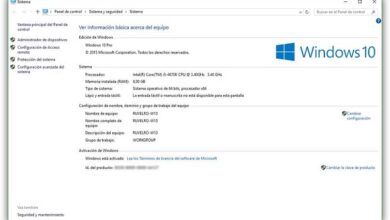Comment télécharger, installer et mettre à jour Java vers la dernière version de Windows 10
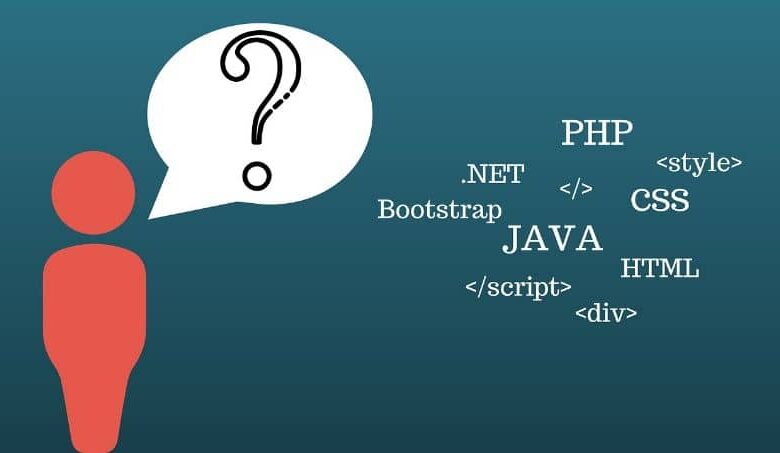
Bienvenue! Si vous avez l’une des versions de Windows 10 et que Java est installé, vous avez sûrement remarqué qu’à un moment donné, vous recevez une notification pour mettre à jour ce programme. En ce sens, plus tard, nous vous montrerons un petit guide afin que vous appreniez à télécharger, installer et mettre à jour java vers la dernière version de Windows 10 .
Qu’est-ce que ‘java?
Au cas où vous ne le sauriez pas, Java est un langage de programmation développé par Oracle dans le but d’avoir un petit nombre de dépendances possibles, afin que tout le monde utilise les différentes applications de l’ordinateur et n’ait pas à installer d’autres ressources .
Comme Flash, Java était à l’époque l’une des ressources les plus utilisées pour ajouter du contenu multimédia aux portails Web , mais bien sûr, c’était il y a longtemps que Java était à son meilleur. Mais, cette application n’est pas vraiment considérée comme un simple plugin NPAPI, car de nombreuses autres applications en ont besoin pour fonctionner correctement.
Est-il nécessaire d’installer Java sur le PC?
Honnêtement, la réponse est «non» car cette application n’est actuellement pas utilisée sur le Web depuis quelques années. En fait, Java en tant que plugin NPAPI est actuellement désactivé dans la plupart des navigateurs, tels que Google Chrome et Firefox. Pour cette raison, même si vous l’avez installé sur votre PC, il ne fonctionnera pas dans le navigateur.
En bref, cette application n’est pas nécessaire, car elle n’affecte pas les performances de l’ordinateur ou quelque chose de similaire. De plus, si vous ne l’avez pas installé, vous économiserez le fait de le mettre à jour de temps en temps. Mais, dans le cas où vous l’avez installé, vous avez le devoir de le mettre à jour comme nous vous le montrerons plus tard.

Cependant, comme information supplémentaire, sachez que seuls les développeurs Java ont l’obligation de télécharger et d’installer le SDK pour effectuer correctement leur travail, car ils utilisent des programmes qui dépendent de cette application pour fonctionner.
Étapes pour télécharger et installer la dernière version de Java sur Windows 10
Ensuite, dans cette nouvelle section, nous vous montrerons toutes les étapes à suivre pour télécharger et installer rapidement et facilement la dernière version de Java dans Windows 10 sur votre ordinateur. Il vous suffit de suivre les étapes dans l’ordre pour ne pas avoir de désagrément.
- Pour commencer, vous devez ouvrir le navigateur Web de votre choix et vous rendre sur la page officielle d’Oracle pour télécharger la dernière version de Java.
- À la fin du téléchargement, il vous suffit d’exécuter le fichier et il sera installé automatiquement. En fait, Java dispose d’un assistant d’installation qui vous guidera tout au long du processus, ce qui rend les choses beaucoup plus faciles.
- Cependant, vous devez être prudent pendant le processus d’installation et ne pas vous laisser emporter par l’assistant, car l’équipe Java fera tout son possible pour installer des logiciels supplémentaires qui n’ont rien à voir avec Java.
- Plus précisément, nous nous référons au moteur de recherche Yahoo! Mais ne vous inquiétez pas, car vous pouvez sélectionner l’option pour l’ empêcher d’être installé comme navigateur par défaut.
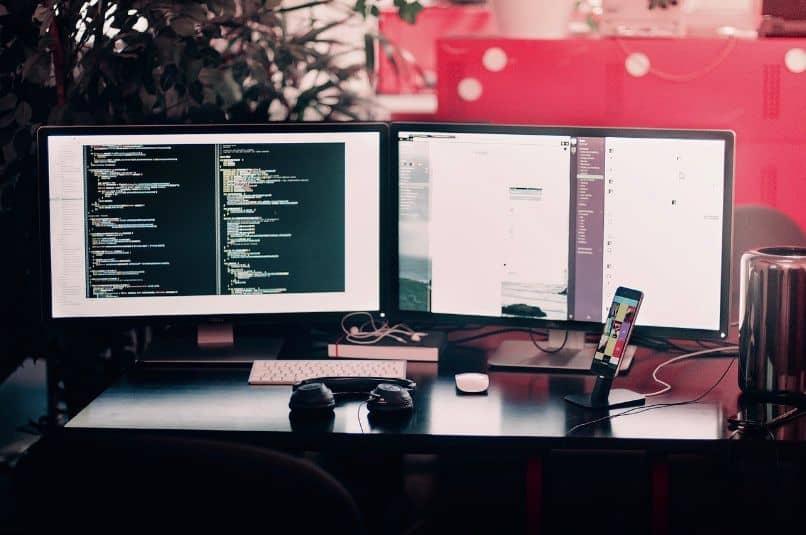
- Donc, pour éviter l’installation de Yahoo! vous devez décocher la case «Installer Yahoo comme page d’accueil et moteur de recherche». À partir de ce moment, vous pourrez continuer le processus d’installation de la dernière version de Java sans aucun problème.
Lorsque vous installez le programme Java sur le PC , un programme de mise à jour sera installé automatiquement qui vous montrera un avertissement chaque fois qu’il y aura une nouvelle mise à jour pour cette application sur la barre des tâches du bureau Windows 10 .
De cette façon, vous ne manquerez aucune mise à jour, car l’avis sautera de la barre des tâches sur le bureau Windows 10 . De plus, cela nous facilitera les choses lors de la mise à jour de Java sans avoir à réinstaller le programme depuis le début comme si c’était la première fois.
Nous avons déjà terminé! Si ces informations vous ont été utiles, n’oubliez pas de les partager avec tous vos contacts qui ont Java et ont besoin de les mettre à jour rapidement et facilement. Rendez-vous dans le prochain post!